| ||||||||||||||||
| ||||||||||||||||
| ||||||||||||||||
|
Как сделать BIOS прошиваемым? Внимание! Данный материал подразумевает, что Вы умеете держать в руках паяльник и осознаете, что применение нижесказанного является вмешательством в конструкцию видеокарты и, скорее всего, лишит Вас гарантии на нее. Так же, при неумелых действиях или невнимательности можно привести карту в нерабочее состояние и, даже полностью вывести ее из строя. Поэтому, если у вас отсутствуют знания и опыт работы с электронными устройствами, то убедительно просим Вас не следовать этой статье. Так же, все ниже описанное – является личным мнением автора. Если Вы обладаете какой-либо информацией по теме, автор с радостью примет любые советы, добавления или исправления. Вся ответственность за работоспособность Вашего устройства, после прочтения данного материала, лежит только на Вас. Введение… Зачем нужна Flash? Это достаточно сложный вопрос, имеющий, однако,
достаточно простой ответ – для того, чтобы можно было оперативно изменять
BIOS карты. При наличии однократно программируемой микросхемы, для замены
BIOS необходимо купить новую, чистую микросхему, затем на программаторе
"прошить" новый BIOS и установить (запаять) ее на место. Для Flash-BIOS
достаточно просто запустить программу - прошивальщик. Сразу же возникает
следующий вопрос - зачем надо менять BIOS? Причин может быть много -
какие-либо ошибки в BIOS, желание разогнать карту на низком, не
программном уровне, изменить какие-либо параметры и т.д. Поэтому, я
рекомендую Вам к прочтению статью . Шаг первый - диагностика проблемы И так, в интернете, у друга или ещё где-то Вы нашли самую новую
прошивку BIOS, программу-прошивальщика, сделали загрузочную дискету и
приступили, собственно, к прошивке. Однако с ходу это может не получиться.
Причин на это может быть масса: прошивальщик может «не знать» микросхему
BIOS’а, установленную на Вашей плате; может быть поврежден файл BIOS’а или
прошивальщик, либо последний сообщает о несовпадении контрольной суммы
файла и т.д. В моем случае было несколько интересней - прошивальщик
«опознал» микросхему как type 55 (т.е. как перепрограммируемую ПЗУ, хотя,
на самом деле, микросхема, как выяснилось, была «одноразовой»), честно
изобразил процесс прошивки и на этапе проверки сообщил о несоответствии по
адресу: XXXX. После нескольких попыток я попробовал сделать старую
прошивку - к моему удивлению, она прошилась на ура. Это и навело меня на
мысль об отсутствии Flash-памяти на карте.   Теперь идем дальше. Смотрим, какого типа у нас микросхема. Если это DIP (рис.2), да еще и не впаян, а вставлен в «кроватку», то нам крупно повезло. Если это PLCC (рис.1) и, скорее всего, просто впаян, то без хороших навыков по выпаиванию и монтажу современных микросхем не стоит и браться… В общем, с типом определились. Смотрим теперь, насколько сильно сэкономили китайцы J. В случае с DIP, у нас должна стоять панелька на 32 вывода или же на 28, но тогда должны оставаться свободными две пары отверстий. Если панель на 28 ног и свободных 4-х отверстий (должны быть видны со стороны ключа) нет - то, увы, производитель даже и не задумывался, что на этой плате может стоять Flash-Memory, и не развели нужных сигналов. Если отверстия все-таки есть, то смотрим на ножку №31 (рис.3, выделено красным) - это #WE (Write Enable) - сигнал разрешения записи во флэш. Если к этой ножке подходит проводник, то нам повезло - сэкономили только на микросхеме J. Можно менять. Если же дорожки нет, то апгрэйд теряет смысл - прошить флэш прямо на плате будет невозможно. Если это PLCC, то сразу смотрим на вывод 31 и, по написанному выше, определяем возможность апгрэйда микросхемы. 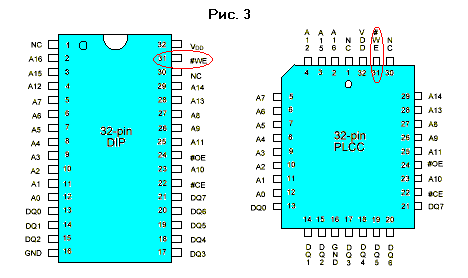
Шаг второй - подготовка Если возможность замены определена положительно, то можно приступить к подготовке. Первый вопрос - приобретение Flash. Но для этого надо определиться с маркой микросхемы. Я, не долго думая, просто открыл HEX-редактором файл Nv5flash.exe и посмотрел список типов поддерживаемых микросхем: Atmel Flash ROM
SST Flash ROM
Winbond Flash ROM
Напряжение питания у них у всех разное, поэтому надо определить, чем у
нас «кормится» ПЗУ. Можно аккуратно замерить напряжение на выводах питания
или (что лучше) найти описание на свою микросхему. Мне повезло -
напряжение было 5 вольт и, у меня уже была микросхема Winbond 5.0V 29EE01,
от сгоревшей материнской платы. Также понадобится новая панелька для
установки микросхем (рекомендую поставить, если ее нет и чип впаян), либо
часть панельки (см. ниже). Все это пока касается только DIP-исполнения.
Если же у Вас корпус PLCC, то надо, во-первых, иметь хорошие навыки по
пайке/демонтажу таких микросхем, во-вторых - твердую руку, в-третьих -
достаточную смелость, чтобы решится на эту авантюру. Кроме этого, стоит
еще раз посмотреть на плату, на предмет возможности установки панельки -
часто вокруг посадочного места под микросхему находится второй ряд
ламелей, для установки панельки. Из инструментов нам понадобится паяльник,
отсос для демонтажа, нож и надфиль. Если эта карта у вас в единственном
экземпляре, то подготовить программы для прошивки нужно на этом этапе, так
как чистая флэшка не позволит карте инициализироваться.
Vgabios.exe -fbios.bin - где bios.bin - образ нашего биоса Для удобства можно записать и flash.bat: Nv5flash.exe bios.bin - где bios.bin - образ нашего биоса В BIOS Setup материнской платы ставим последовательность загрузки "A,C" и "Halt on" - "No error". Также необходимо разрешить кэширование и затенение видеобиоса. Перезагружаемся. Должен успешно подгрузиться резидентный BIOS. Если у нас чип установлен в кроватке, то стоит попробовать вынуть микросхему и повторить эксперимент. После проверки переходим к основному этапу. Шаг третий - переделка Извлекаем карту из компьютера и прогреваем паяльник (желательно низковольтный и с заземлением). Если у нас DIP в панельке, то просто извлекаем его, АККУРАТНО поддев отверткой с ОБОИХ сторон. Если мы решили поменять панельку полностью, а не допаивать недостающий сегмент, то берем отсос и поочередно освобождаем от припоя все ножки и извлекаем панельку. С PLCC несколько сложнее. Тут потребуется или строительный фен, или газовая горелка-авторучка. При отсутствии всего этого, микросхему можно выпаять при помощи лезвия. Греем сразу несколько соседних выводов и, параллельно плате, подкладываем под них половинку лезвия от безопасной бритвы, стараясь не повредить соседние элементы. Таким образом, отпаиваем все выводы (см. рис. 4). 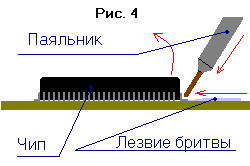 Если мы не выпаивали панельку, то отрезаем от другой, ненужной панельки, сегмент необходимого нам размера (4 ламели) и, подправив надфилем, впаиваем в плату (см. рис. 5). 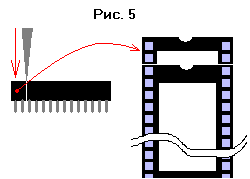
С PLCC придется повозиться, но при наличии опыта все получится. Правда,
при установке панельки, в данном случае, паяльником не обойтись - только
фен или горелка. А микросхему, в свою очередь, можно впаять и
паяльником... Шаг четвертый - первая "прошивка" Собрали? Включаем питание. При загрузке, система остановится на темном экране, и спикер системного блока будет предупреждать Вас о не работоспособной карте. Если все было сделано правильно, должна произойти загрузка с заранее подготовленной дискеты, и мы увидим знакомое сообщение видеокарты. Набираем "flash" и прошивальщик сделает свое дело - запишет в чистый флэш образ BIOS, ранее сохранённый нами из прежнего ПЗУ. Если все нормально, то вынимаем дискету и перегружаемся. Все должно быть как до переделки. Если не работает, то не следует сразу впадать в панику. Выключаем систему, и все еще раз перепроверяем. Если не помогло - то вставляем родную ПЗУ и пробуем загрузиться с ней. Если работает, то перепроверяем наличие описанного выше контакта #WE. Ещё одна возможная причина – новая микросхема могла быть неисправной. Возможно также, что Вы плохо пропаяли дополнительные сегменты панельки, или же панелька, от которой была отрезана необходимая часть для установки на карту, была слишком стара, и ламели окислились от времени. Это исправляется путём замены неисправной части, либо зачисткой ламелей. Эпилог Теперь можно экспериментировать с настройками BIOS. Программ для этого можно найти достаточно много. С их помощью можно с легкостью менять шрифты, подправить Sub Vendor, дату и версию BIOS. Есть встроенный НЕХ-редактор и редактор шрифтов, встроенный набор русских шрифтов для русификации. Можно написать свое приветствие при старте компьютера (обычно места хватает не на одну строку) J. Однако с таймингами пока сложнее – мне не известна формула, по которой задается частота ядра и памяти. Адреса известны, а с пересчетом - проблемы. Если кто-то знает, пишите - буду очень благодарен. P.S. Данный материал, возможно, применим и для модернизации видеокарт других марок. Читайте, пожалуйста, описания. |
|
|
| ||||||||||||||||
|
